Jak odebrat nebo zakázat AdobeGCClient?
Různé / / August 04, 2021
Reklamy
AdobeGCClient.exe nebo Adobe Genuine Copy Validation Client Application je proces, který běží na pozadí systému, na kterém je nainstalován jakýkoli software Adobe. Kontroluje možné pirátství softwaru Adobe a temperování nainstalovaného systému. Tato chyba se však zobrazí, i když je software legitimně nainstalován v systému.
Systémová chyba AdobeGCClient.exe je běžná chyba, se kterou se při používání svého softwaru setkalo mnoho uživatelů Adobe. Chyba se zobrazí se zprávou, která čte něco o souboru DLL chybějícím ve vašem počítači. Většinou se zobrazí následující chybová zpráva: „Program nelze spustit, protože ve vašem počítači chybí adobe_caps.dll. Zkuste tento problém vyřešit přeinstalováním programu. “ Název souboru DLL se může změnit, chyba je u všech těchto postižených uživatelů podobná. A zde v tomto článku se podíváme na všechny opravy nebo řešení, které můžete zkusit vyřešit. Pojďme tedy do toho bez dalších okolků.

Obsah
-
1 Jak opravit systémovou chybu AdobeGCClient.exe?
- 1.1 Aktualizujte aplikaci:
- 1.2 Přeinstalujte aplikaci:
- 1.3 Vyhledejte malware infekce:
- 1.4 Spusťte skenování kontroly systémových souborů (SFC):
- 1.5 Nainstalujte si Microsoft C ++ Redistributable:
- 1.6 Změňte příponu souboru Adobegcclient.exe:
Jak opravit systémovou chybu AdobeGCClient.exe?
Chcete-li opravit systémovou chybu AdobeGCClient.exe, můžete buď zkusit aktualizovat aplikaci, znovu ji nainstalovat, prohledat v systému malware a další. Tyto možné opravy vyřešily problém pro několik uživatelů. Všechna tato řešení tedy postupně vyzkoušejte a podívejte se, které z nich vám pomohou zbavit se systémové chyby AdobeGCClient.exe.
Reklamy
Aktualizujte aplikaci:
- Otevřete aplikaci Adobe, kterou používáte ve svém počítači.
- Klikněte na Nápověda a poté na „Zkontrolovat aktualizace“.
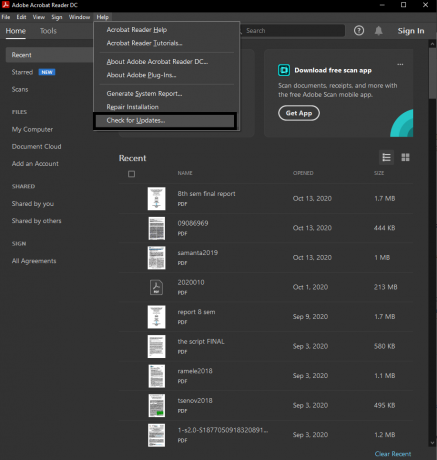
- Pokud čekáte na aktualizaci, zobrazí se možnost stáhnout a nainstalovat ji. Klikněte na tuto možnost.
- Instalační program vás požádá, abyste zastavili jakýkoli aktivní program Adobe spuštěný na pozadí. Udělejte to jednoduše ukončením okna aplikace, nikoli okna aktualizace.
- Spusťte stahování a instalaci. Až budete hotovi, zavřete vyskakovací okno s aktualizací.
Pokud máte v počítači více než jednu aplikaci Adobe, proveďte aktualizaci pro každou z nich. Pokud aktualizace aplikací problém nevyřešila, zkuste další řešení uvedené níže.
Přeinstalujte aplikaci:
Chcete-li znovu nainstalovat program Adobe, musíte jej nejprve úplně odebrat ze systému. Nejprve se musíte přihlásit k desktopové aplikaci Adobe CC. Poté pomocí desktopové aplikace Creative Cloud odinstalujte všechny aplikace Adobe nainstalované ve vašem systému. Tím se zbavíte položek registru softwaru Adobe ve vašem systému Windows spolu s programem samotným. Pokud narazíte na problémy s odinstalací, přejděte do části Ovládací panely> Programy> Odinstalovat program. Vyberte aplikaci Adobe ze seznamu aplikací a klikněte na tlačítko „Odinstalovat“ v horní části. Poté postupujte podle pokynů na obrazovce a odinstalujte program ze systému.
Nyní si stáhněte nejnovější verzi programu z oficiálních webových stránek společnosti Adobe a program znovu nainstalujte. Po dokončení přeinstalování programu restartujte počítač a poté spusťte program Adobe. Pokud narazíte na stejnou systémovou chybu, zkuste další potenciální řešení.
Vyhledejte malware infekce:
Je možné, že váš systém může být infikován malwarem. Ve výsledku se objeví systémová chyba AdobeGCClient.exe, protože nedokáže rozpoznat infikované soubory. Proveďte úplnou kontrolu systému pomocí libovolného antivirového programu, který upřednostňujete, a vymažte všechny infekce, které ve svém systému zjistíte.
Reklamy
Pokud nic nezjistíte nebo neutralizace malwarové infekce neopraví systémovou chybu, zkuste další řešení uvedené níže.
Spusťte skenování kontroly systémových souborů (SFC):
Kontrola systémových souborů nebo SFC je nástroj systému Windows, který dokáže opravit většinu systémových chyb systému Windows. Zkontroluje celý systém, zda neobsahuje chybějící nebo poškozené soubory, a pokud je to možné, opraví je.
- Klikněte na vyhledávací lištu a vyhledejte „příkazový řádek“.
- Jakmile se zobrazí ve výsledcích, otevřete jej nebo jej spusťte jako správce.
- V okně příkazového řádku zadejte následující příkaz a stiskněte klávesu Enter:
DISM.exe / Online / Vyčištění obrazu / Obnovit zdraví
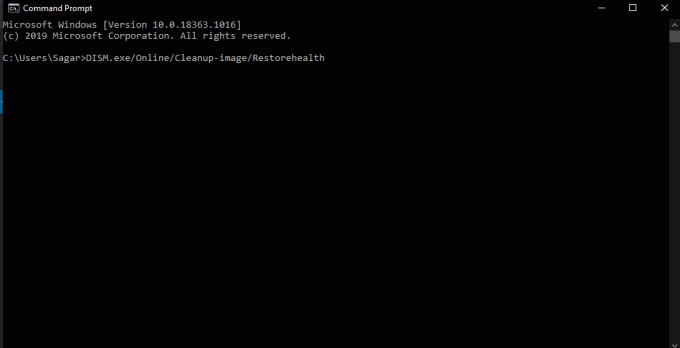
- Po dokončení zadejte následující příkaz a stiskněte znovu klávesu Enter.
sfc / scannow
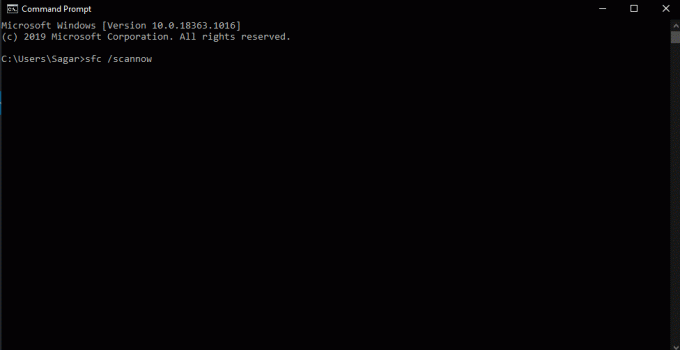
Reklamy
- Skenování SFC nějakou dobu poběží a jakmile je hotovo, může se na obrazovce zobrazit zpráva s informací o opravovaných souborech Windows.
Pokud skenování nezobrazí žádné chyby nebo oprava nevyřeší vaši systémovou chybu Adobegcclient.exe, přejděte k dalšímu možnému řešení.
Nainstalujte si Microsoft C ++ Redistributable:
Microsoft C ++ Redistributable je balíček vyžadovaný mnoha programy pro Windows. Pokud jej nemáte, uvidíte, že v souboru DLL chybí chyby nejen pro software Adobe.
- Otevřete prohlížeč a přejděte na Microsoft Visual C ++ 2015 Redistributable stránku ke stažení.
- Klikněte na tlačítko Stáhnout.
- V závislosti na vašem Windows si můžete vybrat mezi 64bitovým vc_redist.x64.exe a 32bitovým vc_redist.x32.exe.
- Stisknutím tlačítka Další uložte instalační program Microsoft C ++ Redistributable 2015/2017 do vašeho systému Windows.
- Otevřete instalační program a podle pokynů na obrazovce nainstalujte balíček do systému Windows.
Pokud již program máte, proveďte jeho opravu.
- Klikněte na vyhledávací lištu a vyhledejte „Ovládací panely“.
- Otevřete jej, jakmile se objeví ve výsledcích.
- V pravém horním rohu okna ovládacího panelu vyberte možnost „Zobrazit podle“ jako „Kategorie“.
- V části Programy uvidíte „Odinstalovat program.“ Klikněte na to.
- V seznamu nainstalovaných programů vyhledejte C ++ Redistributable 2015/2017. Jakmile ji najdete, klikněte na tlačítko „Změnit“.
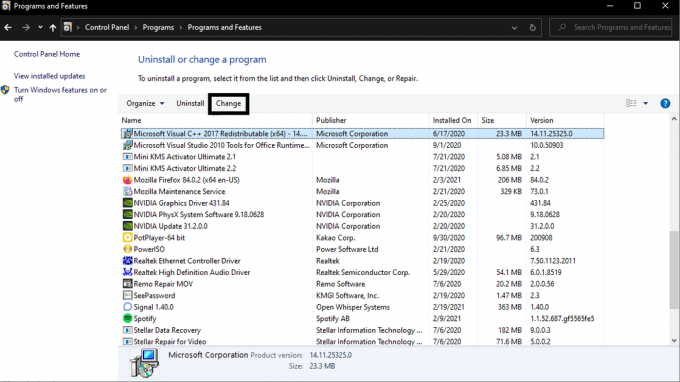
- Nyní klikněte na tlačítko Opravit a postupujte podle pokynů na obrazovce. Přeinstaluje Microsoft Visual C ++ Redistributable 2015/2017 a opraví případné problémy s balíčkem.
Pokud vám oprava nebo instalace Microsoft Visual C ++ Redistributable 2015/2017 nepomůže, vyzkoušejte níže uvedené konečné řešení.
Změňte příponu souboru Adobegcclient.exe:
Pokud změníte příponu souboru Adobegcclient.exe, nebude jej Windows moci spustit. Odebrání by mohlo způsobit abnormální fungování systému, ale změna rozšíření deaktivuje jeho funkčnost.
- Stisknutím klávesy Windows + R otevřete dialogové okno Spustit.
- V dialogovém okně Spustit zadejte „C: \ Program Files (x86) \ Common Files \ Adobe \ AdobeGCClient“ a stiskněte klávesu Enter.
- Klepněte pravým tlačítkem na soubor Adobegcclient.exe a vyberte možnost „Přejmenovat“.
- Změňte příponu souboru z AdobeGCClient.exe na AdobeGCClient.old.
- Zobrazí se vyskakovací okno s výzvou k potvrzení akce změny přípony tohoto systémového souboru.
- Klikněte na Ano a přípona se změní.
Při spuštění programu Adobe nebo spuštění počítače se systémem Windows by se nyní neměla zobrazit chyba systému AdobeGCClient.exe. Máte-li jakékoli dotazy nebo dotazy týkající se tohoto článku, komentujte níže a my se vám ozveme. Nezapomeňte se také podívat na naše další články o Tipy a triky pro iPhone,Tipy a triky pro Android, Tipy a triky pro PCa mnohem více pro další užitečné informace.



![Jak nainstalovat Stock ROM na SPC L50E [Firmware Flash File]](/f/5cc81897ef4c5fc946808b2113e556b8.jpg?width=288&height=384)